Перемещение контакта Outlook 2007 в список SharePoint Контакты
Перемещение контакта Outlook 2007 в список SharePoint Контакты
Подключив список SharePoint Контакты (Contacts) к Outlook 2007, вы создали в Outlook папку Контакты (Contacts). Теперь можно копировать контактную информацию из этой папки Outlook в список SharePoint Контакты (Contacts). Новые контакты из папки Контакты (Contacts) добавляются в список SharePoint автоматы чески при следующей синхронизации Outlook 2007 с узлом SharePoint, после чего к этой контактной информации могут получить доступ другие пользователи узла SharePoint. Любой другой пользователь, имеющий подключенный список SharePoint Контакты (Contacts) к своей копии Outlook 2007, сможет просматривать новые контакты в Outlook после того, как выполнит синхронизацию с SharePoint.
В следующем упражнении вы переместите контактную информацию из адресной книги Outlook 2007 в список Контакты (Contacts) узла SharePoint. Тем же способом можно переместить элементы календаря из списка SharePoint Календарь (Calendar) в папку Календарь (Calendar), а также задачи и события в соответствующие папки Outlook 2007.
Решение проблем. Используя инструкции из этого упражнении, нельзя переместить повторяющийся набор событий. Вместо этого нужно открыть в Outlook 2007 повторяющийся набор или отдельное событие из повторяющегося набора, щелкнуть на кнопке Office, выбрать команду Переместить (Move) и выбрать либо Другая папка (Other Folder), либо Скопировать в папку (Сору to Folder).
Откройте Outlook 2007 до того, как начнете выполнять упражнение.
Убедитесь, что подключили список Контакты (Contacts) к Outlook 2007. Если это еще не сделано, выполните первое упражнение из этой главы.
1. На панели навигации Outlook 2007 в группе Мои контакты (My Contacts) выберите элемент Контакты (Contacts).
2. Выделите двух или более пользователей, которых хотите переместить, удерживая клавишу Ctrl или Shift и щелкая на именах этих пользователей.
Совет. Если хотите выделить все контакты, нажмите Ctrl + Т.
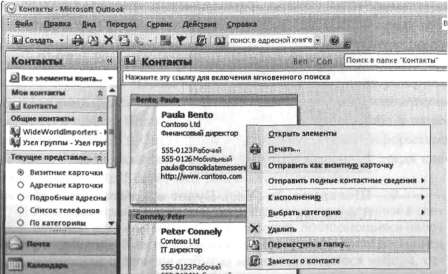
3. В раскрывающемся меню выберите Переместить в папку (Move to Folder). Откроется диалоговое окно Перемещение элементов (Move Items).
4. Прокрутите вниз список в диалоговом окне. Щелкните на значке плюса (+) слева от элемента Списки SharePoint (SharePoint Lists) и выберите элемент WideWorldlmporters – Контакты (WideWorldlmporters – Contacts).

5. Щелкните ОК.
Появится диалоговое окно Microsoft Office Outlook с сообщением о том, что при следующей синхронизации все несовместимое содержимое будет удалено, и что исходная версия каждого удаленного документа будет сохранена в папке Локальные ошибки (Local Failures).
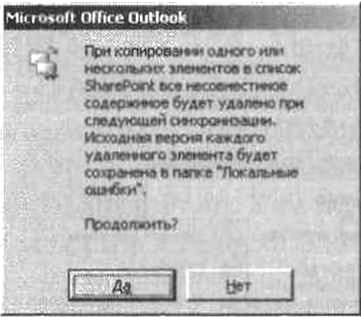
6. Щелкните Да (Yes). Будет открыта папка Контакты (Contacts).
Решение проблем. Если имя или адрес электронной почты контакта уже существует в папке Outlook 2007 Контакты (Contacts), откроется диалоговое окно с сообщением о том, что обнаружен похожий контакт, в котором можно решить этот конфликт.
Выбранные и перемещенные контакты больше не будут находиться в папке Контакты (Contacts).
Совет. Чтобы переместить один контакт, выделите его и нажмите Ctrl +Shift +V, чтобы активировать диалоговое окно Перемещение элементов (Move Items). В качестве альтернативы можно, удерживая нажатой кнопку мыши, перетащить контакт на элемент WideWorldlmporters -Контакты (WideWorldlmporters – Contacts), расположенный на панели навигации Outlook 2007. Этими способами можно также перемещать несколько выделенных контактов.
Закройте Outlook 2007.
Более 800 000 книг и аудиокниг! 📚
Получи 2 месяца Литрес Подписки в подарок и наслаждайся неограниченным чтением
ПОЛУЧИТЬ ПОДАРОКЧитайте также
3.4. Microsoft Office SharePoint Server 2007
3.4. Microsoft Office SharePoint Server 2007 Возможности совместной работы, предоставляемые MOSS, заключаются в создании узла рабочих областей для документов. С его помощью вы сможете автоматически получать обновления таких файлов, как документы и XML-файлы Word, веб-страницы MHTML, книги и XML-файлы
Просмотр доски обсуждений в Outlook 2007
Просмотр доски обсуждений в Outlook 2007 Службы Windows SharePoint 3.0 позволяют работать с досками обсуждений из Outlook 2007. Обсуждения и ответы могут быть доступны даже в режиме оффлайн. Подробнее об интеграции служб SharePoint и Outlook 2007 рассказывается в главе 11.В следующем упражнении вы
Глава 11 Использование служб SharePoint совместно с Outlook 2007
Глава 11 Использование служб SharePoint совместно с Outlook 2007 В этой главе вы научитесь:• подключать список SharePoint к Microsoft Office Outlook 2007;• перемещать контакты из Office Outlook 2007 в список SharePoint;• копировать контакты SharePoint в Outlook 2007;• отправлять сообщения электронной почты, используя
Подключение списка SharePoint Контакты к Outlook 2007
Подключение списка SharePoint Контакты к Outlook 2007 Чтобы начать использовать возможности интеграции списков и библиотек SharePoint с Outlook 2007, необходимо подключить список или библиотеку. Подключить к Outlook 2007 можно большинство типов списков и библиотек SharePoint. Подключение к Outlook 2007 не
Копирование контактов SharePoint в Outlook 2007
Копирование контактов SharePoint в Outlook 2007 Из списка SharePoint можно скопировать в Outlook 2007 любой одиночный контакт или элемент события. Элемент, скопированный в папку Контакты (Contacts), становится независимым от элемента из списка SharePoint Контакты (Contacts), т.е. связи между этими двумя
Отправка электронной почты с использованием списка SharePoint Контакты
Отправка электронной почты с использованием списка SharePoint Контакты Если перемещать и копировать контакты в список SharePoint Контакты (Contacts) приходится не часто, может возникать необходимость найти в списке Контакты (Contacts) определенную контактную информацию, такую как номер
Управление оповещениями SharePoint в Outlook 2007
Управление оповещениями SharePoint в Outlook 2007 При создании оповещения для элемента, такого как документ, элемент списка, библиотека документов, список, опрос или результаты поиска, вы немедленно получаете по электронной почте уведомление о том, что оповещение было успешно
Глава 12 Использование служб SharePoint совместно с Excel 2007
Глава 12 Использование служб SharePoint совместно с Excel 2007 В этой главе вы научитесь:• импортировать данные из электронных таблиц Microsoft Office Excel 2007 в службы SharePoint;• использовать веб-таблицы данных Access;• экспортировать списки SharePoint в электронные таблицы Office Excel 2007;•
Импорт данных из электронных таблиц Excel 2007 в списки SharePoint
Импорт данных из электронных таблиц Excel 2007 в списки SharePoint Часто встречаются такие ситуации, когда данные уже введены в электронные таблицы, но их нужно предоставить в совместное пользование другим членам группы. Службы SharePoint предоставляют возможность импорта данных из
Экспорт списка SharePoint в электронную таблицу Excel 2007
Экспорт списка SharePoint в электронную таблицу Excel 2007 В электронные таблицы Excel 2007 можно экспортировать содержимое списков SharePoint, результаты опросов и библиотеки документов. Экспортированный список или библиотека – это веб-запрос, который сохраняется обновленным, с
Экспорт таблицы Excel 2007 на узел SharePoint
Экспорт таблицы Excel 2007 на узел SharePoint Операцию создания списка SharePoint из Excel 2007 называют экспортом таблицы Excel. В Excel 2003 это называлось публикацией списка Excel. После размещения данных на узле SharePoint пользователи могут просматривать данные Excel 2007, не открывая Excel 2007. Как и в
Глава 13 Использование служб SharePoint совместно с Access 2007
Глава 13 Использование служб SharePoint совместно с Access 2007 В этой главе вы научитесь:• экспортировать данные из базы данных Microsoft Office Access 2007 в список SharePoint;• импортировать таблицу Access 2007 в список SharePoint;• перемещать данные из базы данных Access 2007 на узел SharePoint;• работать в
Экспорт данных из базы данных Access 2007 в список SharePoint
Экспорт данных из базы данных Access 2007 в список SharePoint Access 2007 позволяет экспортировать таблицу или другой объект базы данных в различных форматах, таких как внешний файл, база данных dBase или Paradox, файл Lotus 1–2–3, рабочая книга Excel 2007, файл Word 2007 RTF, текстовый файл, документ XML
Связь таблицы Access 2007 со списком SharePoint
Связь таблицы Access 2007 со списком SharePoint В предыдущих двух упражнениях вы копировали данные так, что отдельные копии этих данных хранились и в базе данных Access 2007, и на узле SharePoint. Однако синхронизация этих двух наборов данных не выполнялась. Если вы не хотите хранить две
Перемещение данных из базы данных Access 2007 на узел SharePoint
Перемещение данных из базы данных Access 2007 на узел SharePoint Потребности многих приложений Access 2007 превышают простую потребность в управлении и сборе данных. Часто такие приложения используются многими пользователями организации, а значит, имеют повышенные потребности в
Глава 14 Использование служб SharePoint совместно с InfoPath 2007
Глава 14 Использование служб SharePoint совместно с InfoPath 2007 В этой главе вы научитесь:• создавать библиотеку форм при помощи Microsoft Office InfoPath 2007;• изменять существующую библиотеку форм;• заполнять форму;• изменять существующую форму;• создавать тип содержимого при помощи Office